【技巧】Excel实现WPS聚光灯效果_进阶
一、需求
【技巧】Excel实现WPS聚光灯效果中的聚光灯具有几个不足:
1、只能在一个工作表中生效;
2、只能在单行或者多行生效(即,选中多列或多行,只有单行或单列高亮)。
那么,需求来了。
二、方案
纯VBA
三、步骤
1、打开VBA编辑器,使用快捷键 Alt+F11,鼠标单击左侧 ThisWorkbook,在右侧的空白中输入以下代码(建议复制粘贴)
Private Sub workbook_sheetselectionchange(ByVal sh As Object, ByVal target As Range) Cells.Interior.ColorIndex = 0 If Selection.Rows.Count = 1048576 Or Selection.Columns.Count = 16384 Then '本判断很重要,不然选中整行或整列时Excel会假死 Else For Each target In Selection Rows(target.Row).Interior.ColorIndex = 34 Columns(target.Column).Interior.ColorIndex = 34 Next For Each target In Selection target.Interior.ColorIndex = 27 Next End If End Sub
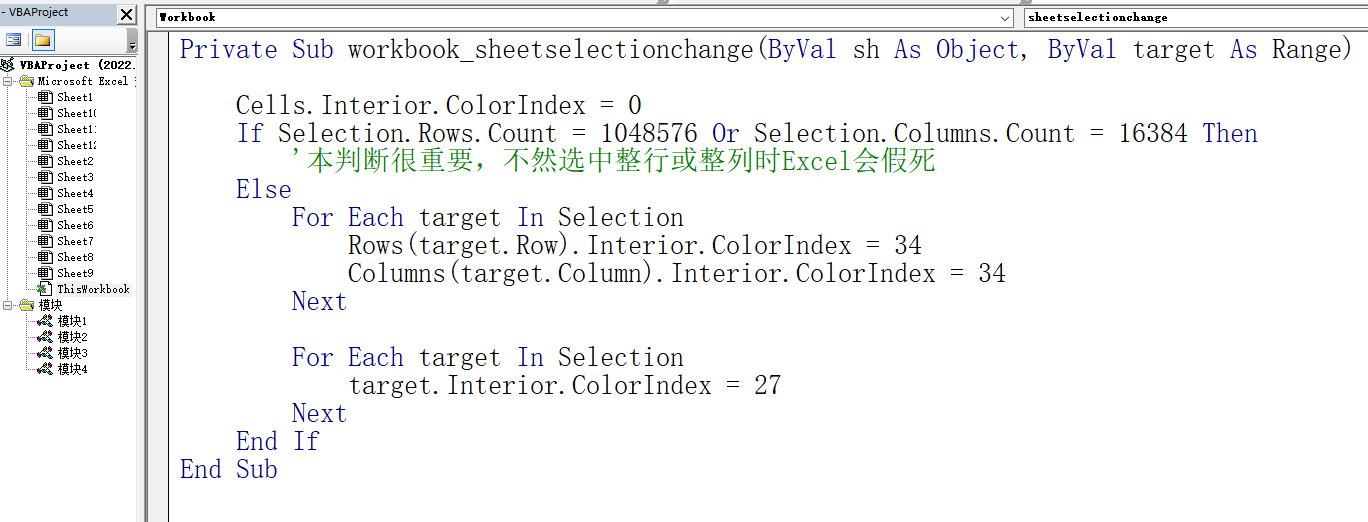
2、关闭VBA编辑器窗口,回到Excel表格界面,就可以实现聚光灯效果啦(进阶版)
四、效果演示
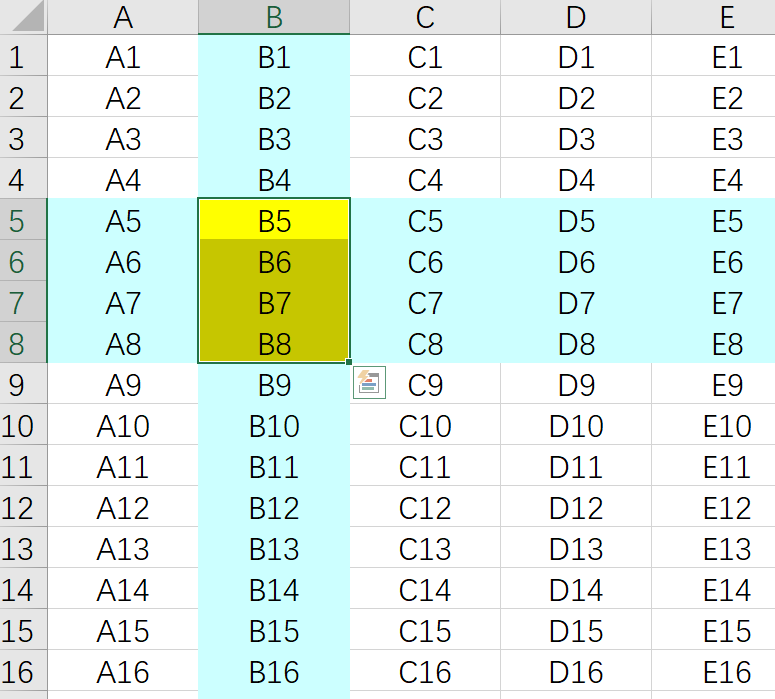
五、注意
VBA代码中的34和27为 ColorIndex的数值,可以更改为自己喜欢的1~56中的任意值。
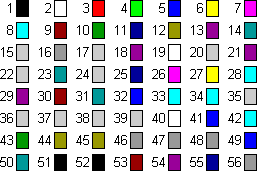




 浙公网安备 33010602011771号
浙公网安备 33010602011771号